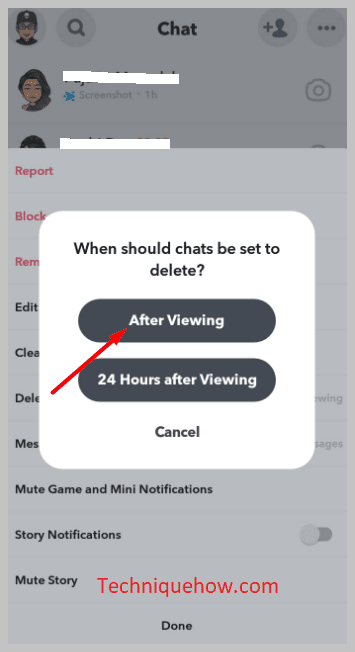Table des matières
Votre réponse rapide :
Si vous supprimez un message non ouvert ou un Snap sur Snapchat, les autres ne verront pas le message et le message sera supprimé des deux côtés.
Pour supprimer un message sur Snapchat, ouvrez manuellement la section Chats, appuyez longuement sur les messages et voyez l'option "Supprimer" ; cliquez dessus.
Snapchat supprime également les snaps, ce qui signifie que les snaps restent sur le chat pendant 30 jours jusqu'à ce qu'ils soient consultés. Une fois consultés, ils sont supprimés dans les 24 heures.
Vous pouvez également supprimer automatiquement les Snaps déjà lus en utilisant l'outil "Après visionnage".
Vous devez également savoir ce qu'un snap envoyé affiche lorsque Snapchat est désinstallé et ce qu'il advient des snaps lorsqu'ils sont bloqués.
Ce qui se passe lorsque vous supprimez un Snapchat non ouvert :
Il y a plusieurs choses qui se produisent lorsque vous supprimez un snap non ouvert :
1. la personne ne verrait pas le message
Si vous supprimez un snap sur Snapchat avant que la personne n'ait vu le message, celui-ci sera supprimé de l'écran de discussion et la personne ne pourra plus le voir à l'avenir.
Une fois que vous avez supprimé le message, une étiquette indique que vous avez supprimé le message, ce qui signifie que la personne ne peut pas voir le message original ou l'instantané, mais seulement l'étiquette indiquant que vous avez supprimé un message.
2. votre message est supprimé des deux côtés
Si vous supprimez les messages des chats, ils seront supprimés des deux côtés, ce qui signifie que vous ne pourrez plus voir les messages ou les Snaps.
Après avoir envoyé un snap, appuyez sur le message, maintenez-le enfoncé et appuyez sur "Supprimer". Le snap sera supprimé des deux côtés. Même si la personne ne peut pas voir le snap dans les 30 jours, il sera également supprimé des chats.
Voir également: Comment voir les groupes privés Facebook & ; Rejoindre - Viewer3. vous recevrez une notification
Le destinataire peut toujours recevoir une notification indiquant que vous lui avez envoyé un snap, mais lorsqu'il essaiera de l'ouvrir, il verra un message indiquant que le snap a été supprimé.
Voir également: Comment afficher les profils Steam privés4. supprimé de l'historique des chats
Si le destinataire n'a pas encore ouvert le snap, celui-ci sera également supprimé de votre historique de chat avec lui, de sorte que vous ne pourrez pas le voir non plus.
💁🏽♂️ Note :
▸ Une fois qu'un snap a été ouvert, l'expéditeur ne peut plus le supprimer et il reste dans l'historique de chat du destinataire jusqu'à ce qu'il choisisse de le supprimer.
▸ Par ailleurs, si vous avez enregistré un instantané dans vos Mémoires avant de l'envoyer, la suppression de l'instantané ne le supprimera pas de vos Mémoires, mais l'instantané ne sera plus visible pour le destinataire.
Comment supprimer une discussion non ouverte sur Snapchat :
Suivez les étapes ci-dessous :
Étape 1 : Ouvrez le chat et appuyez sur & ; Maintenez les messages enfoncés
Vous pouvez facilement supprimer votre chat manuellement sur Snapchat. Pour supprimer les messages manuellement, ouvrez d'abord votre application Snapchat et connectez-vous avec vos identifiants. Balayez ensuite votre écran vers la droite ou tapez sur l'icône de chat en bas de l'écran pour accéder à la section chat. Cliquez dessus. Ouvrez ensuite les chats de vos amis, puis tapez et maintenez enfoncé le message que vous souhaitez supprimer.

Étape 2 : Tapez sur "Supprimer".
Cliquez sur cette option, puis sur "Supprimer le chat" pour confirmer la suppression.
Mais gardez une chose à l'esprit : si vous supprimez un message, une étiquette indiquera que vous avez supprimé ce message, ce qui signifie qu'après avoir supprimé le message pour les deux parties, Snapchat informera l'autre personne que vous avez supprimé le message.
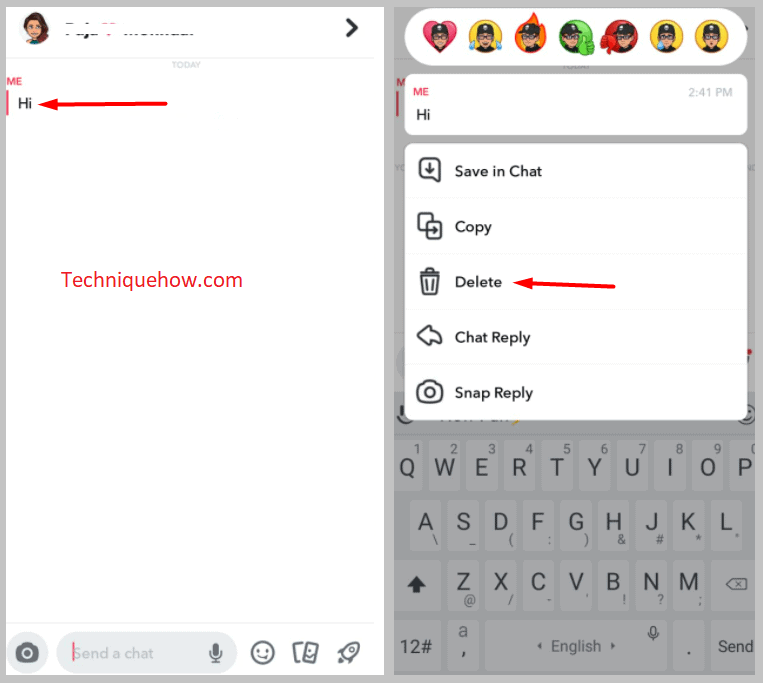
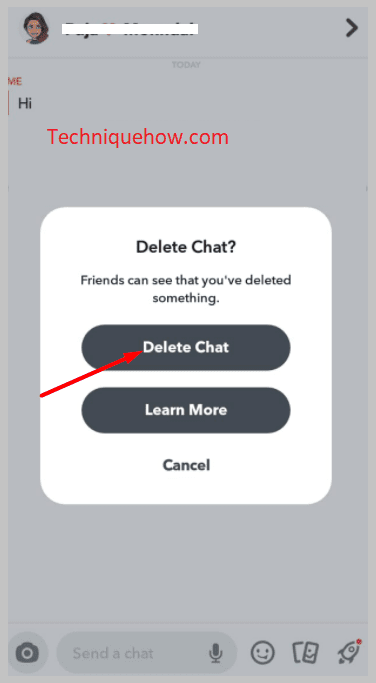
Étape 3 : Faire de même pour tous les messages
Vous devez maintenant faire la même chose pour tous les messages, et vous devez appuyer sur chaque message et le maintenir enfoncé pour le supprimer. Une chose que vous pouvez faire est d'utiliser la fonction "Effacer la conversation". En cliquant sur le bouton "Effacer la conversation", vous pouvez effacer la conversation de vos chats.
Tout d'abord, allez dans la section de chat, puis appuyez de manière prolongée sur le chat de la personne cible dont vous souhaitez effacer les conversations. Cliquez sur "Plus" et vous verrez une option, "Effacer la conversation". Cliquez dessus et appuyez à nouveau sur "Effacer" pour confirmer l'effacement.
Comment supprimer automatiquement les snaps lus :
Si vous activez l'option "Après visualisation" et que vous envoyez un message à une personne, ce message sera supprimé une fois que la personne l'aura visualisé.
Voici la marche à suivre pour activer la suppression automatique instantanément.
Étape 1 : Ouvrir le chat> ; Tapez et maintenez sur le profil
Tout d'abord, connectez-vous à votre compte Snapchat, cliquez sur votre photo de profil, accédez à votre profil et à la section "Mes amis". Tapez ensuite sur les noms de vos amis ciblés et vous serez redirigé vers la section de chat individuel, ou vous pouvez glisser vers la droite sur votre écran d'accueil Snapchat. Choisissez maintenant n'importe lequel des noms de vos amis et tapez sur leur profil en le maintenant enfoncé.

Étape 2 : Appuyez sur 'Plus'> ; Appuyez sur 'Supprimer les chats...'
Après avoir cliqué sur leur profil, vous verrez apparaître une fenêtre pop-up. Appuyez sur l'avant-dernière option, "Plus". Après avoir cliqué dessus, vous verrez s'ouvrir une autre fenêtre remplie de nombreuses options, comme "Bloquer", "Supprimer un ami", "Effacer la conversation", etc.
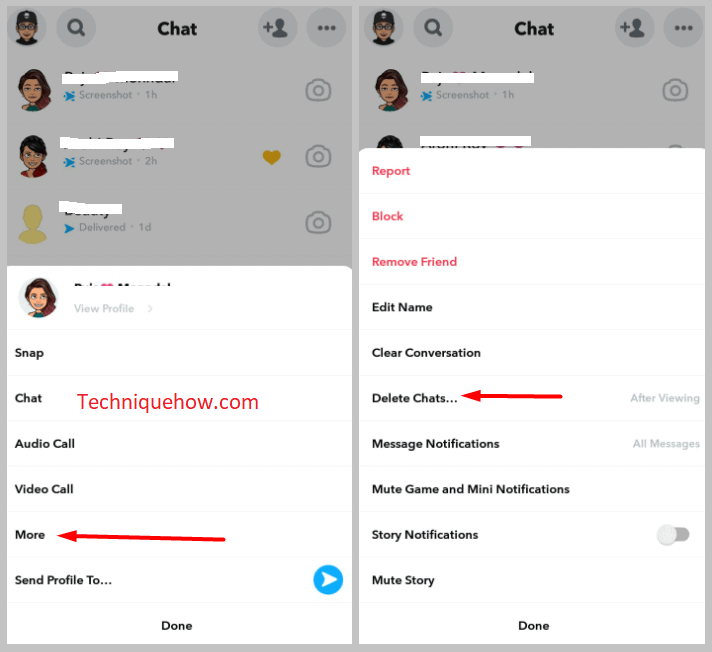
Étape 3 : Choisir l'option "Après visualisation".
Après avoir cliqué sur l'option "Supprimer les chats", trois options s'offrent à vous : "Après visualisation", "24 heures après visualisation" et "Annuler". Cliquez sur "Après visualisation" et les messages seront automatiquement supprimés après que vous les ayez vus.